Een Chromebook USB- of SD-herstelstation maken en gebruiken (bijgewerkt)

Chrome OS is zeker de stroom aan het oppakken en de Chromebook ook. Net als bij Windows en Mac kun je een herstel-flashdrive of op een SD-kaart maken.
Met Windows, Linux en OS X kunt u makenherstelstations die u kunt gebruiken om uw systeem terug te krijgen voor het geval er iets misgaat. Een ander besturingssysteem dat stoom oppakt, is Chrome OS op de Chromebook. Net als bij Windows kunt u een Chrome OS-herstel-flashdrive maken.
Als u een nieuwe Chromebook ontvangt, is het belangrijk om een systeemherstelimage te maken voor het geval er iets misgaat en een harde reset of Power Wash (opnieuw instellen naar de fabrieksinstellingen) niet werkt.
Maak een Chromebook Recovery Drive
Pak een USB-stick of SD-kaart van 4 GB of hoger en steek deze in een van de open USB-slots. Open vervolgens de Chrome-browser en type: chrome: // imageburner in de adresbalk om het volgende scherm te krijgen.
Update 28-5-2019: Google heeft het hulpprogramma van uw Chromebook verwijderd. Download in plaats daarvan het Chromebook Recovery Utility van Google.
Selecteer de schijf die u in de Chromebook hebt geplaatst en wacht tot de herstelimage is gedownload.
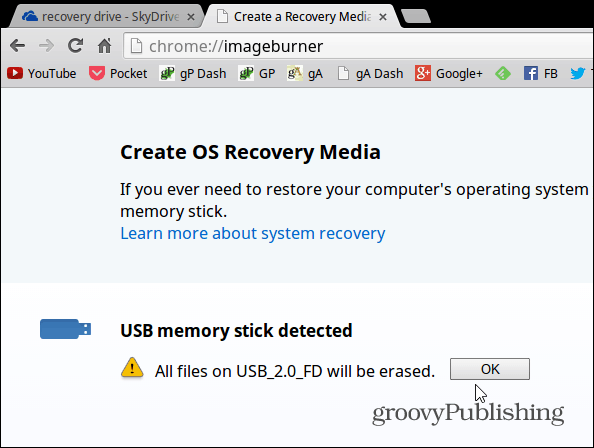
Selecteer het station dat u in de Chromebook hebt geplaatst en wacht tot de herstelimage is gedownload en het herstelstation is gemaakt.

Dat is het! Op voorwaarde dat alles naar behoren is verlopen, ziet u het volgende succesvolle bericht. Haal de flash- of SD-kaart eruit en bewaar deze op een veilige plaats voor het geval u hem ooit nodig heeft.
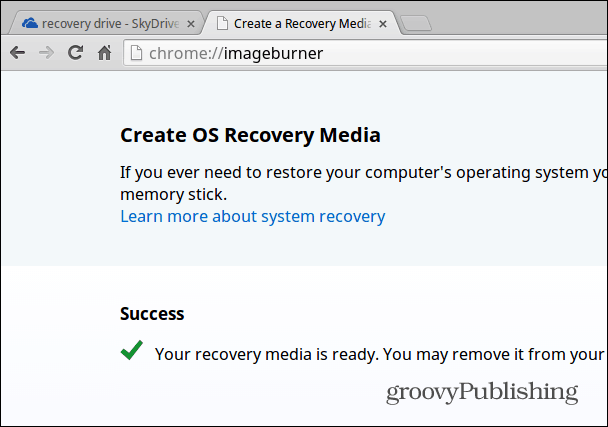
Herstel uw Chromebook
Als u op het punt bent dat u een foutmelding ontvangtbericht met de melding 'Chrome OS ontbreekt of is beschadigd' en heeft u nog geen herstelstation gemaakt, dat kan nog steeds. U hebt een Windows-, Mac- of Linux-computer nodig en een flash- of SD-schijf van minimaal 4 GB. U vindt de instructies en de juiste download op deze Google-pagina.
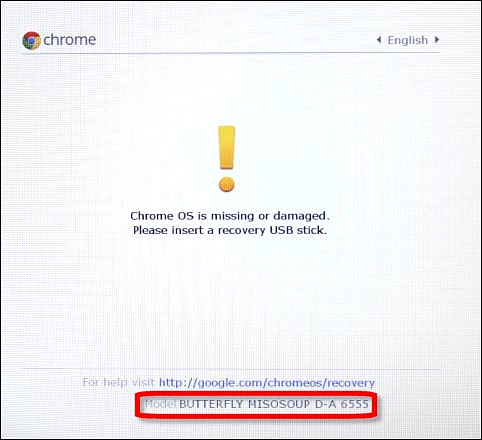
U moet het systeem downloaden en uitvoeren en het modelnummer van het apparaat invoeren dat onderaan de fout wordt weergegeven. Volg daarna de instructies op het scherm.
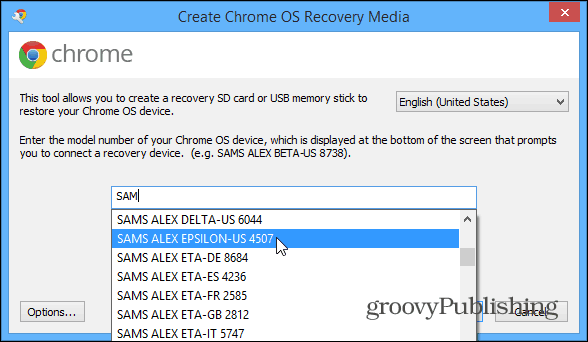
Tip voor Chromebook met bonus:
Als u een herstelstation wilt maken met uw Windows- of Mac-computer, moet u voordat u een foutmelding krijgt het juiste model vinden om in het bovenstaande scherm in te voeren. Om dit te doen, type: chrome: // systeem en vouw de sectie uit HWID. Daar zul je het vinden - in mijn voorbeeld voor de Samsung Chromebook 303 is het er SNEEUW DENALI A-E 2577.
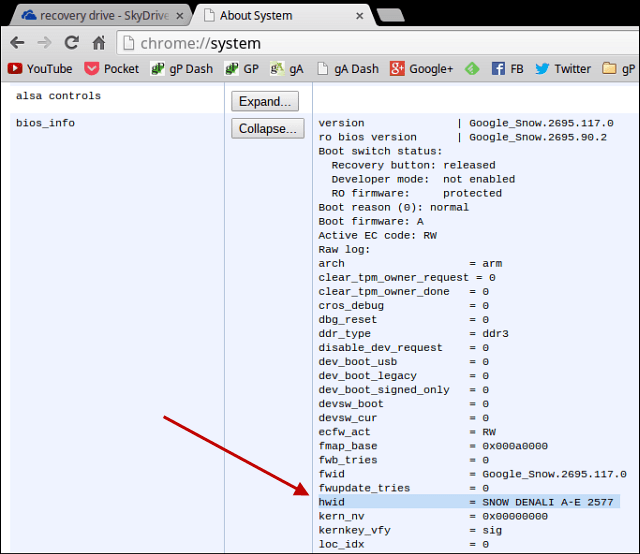
Om op te starten vanaf het USB-station, moet u meestal de Vermogen + Escape + Vernieuwen ga dan door het herstel. Dan hebben sommige een verborgen herstelknop waar je een paperclip in moet steken - aan de onderkant of naast een USB-poort.
Kortom, de enige keer dat u moet herstellenje Chromebook is als je aan het rommelen bent in de ontwikkelaarsmodus, maar je weet het nooit. Zorg ervoor dat je herstelstation handig en klaar voor gebruik is, geeft je gemoedsrust en is gemakkelijk te maken.










laat een reactie achter